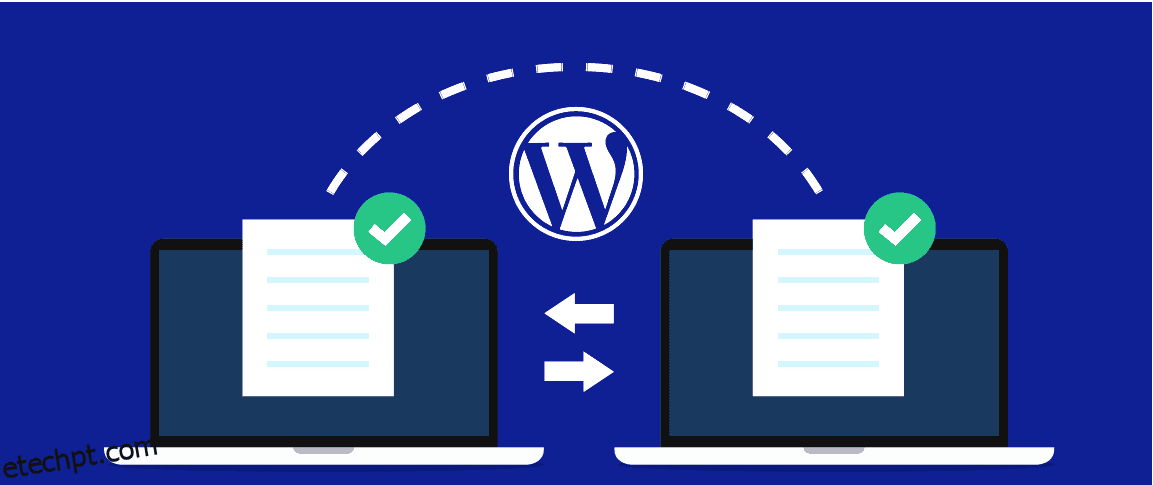Qual é a melhor maneira de migrar seu banco de dados WordPress sem experiência em codificação?
Bem, é uma pergunta difícil porque a resposta pode diferir em diferentes situações. Certamente, não é a maneira não técnica em que você copia e cola arquivos de um host para outro por conta própria.
Com os recursos de migração do BackupBuddy, você pode mover o conteúdo do WordPress, seus arquivos e seu banco de dados para um novo host de uma só vez.
Se você deseja saber mais sobre o BackupBuddy para necessidades de migração de banco de dados, certifique-se de ler o artigo completo.
últimas postagens
Entendendo a necessidade de migrações de sites
Os avanços nas tecnologias exigem a atualização do site.
É sempre uma boa ideia adotar novas tendências em vez de ficar com recursos e plataformas antigas. Além disso, reestruturar bits e partes do seu site antigo não funciona sempre.
Uma das razões pelas quais os proprietários de empresas evitam migrações de sites é que o processo pode ser caro e demorado. E é verdade porque não deve ser tomada de ânimo leve.
É assustador se você não souber o procedimento correto. Ele pode recusar seus negócios, perder receita e irritar seus clientes.
Embora os riscos estejam envolvidos, também acaba sendo positivo a longo prazo se você fizer isso corretamente. Melhor, você garante escolher a melhor maneira possível de migrar seu site para um novo domínio ou host, em vez de entrar em pânico com os resultados.
Desafios na migração manual do banco de dados do WordPress
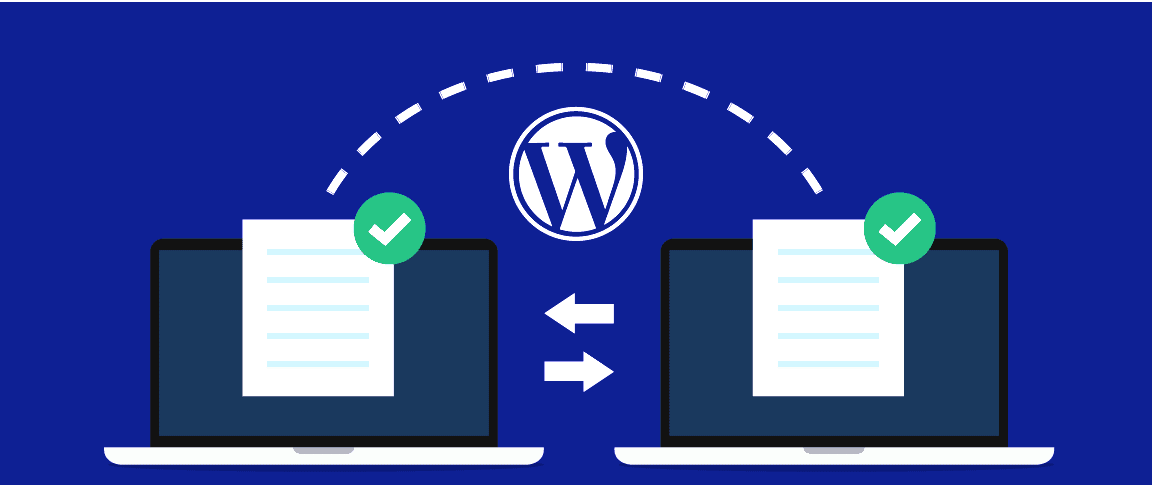
Migrar bancos de dados do WordPress de um host para outro é simples, mas as coisas podem dar errado se você estiver fazendo isso manualmente.
Abaixo estão alguns dos problemas mais comuns que você pode enfrentar ao migrar manualmente os bancos de dados do WordPress.
Perda de arquivos
Se você estiver migrando um site manualmente, há uma grande chance de você não conseguir copiar e colar um arquivo em seu novo host. Para evitar esse problema, é melhor fazer um backup do banco de dados existente e armazená-lo em um local seguro.
Tempo de inatividade do site
É comum experimentar um tempo de inatividade enquanto você migra um site para um novo servidor. Mas os visitantes usarão os links existentes para acessar seu site antigo e enfrentarão um erro 404.
Problemas de SSL
O SSL garante uma conexão segura e cada domínio recebe um certificado SSL exclusivo. Se você transferir todos os arquivos para o novo domínio, é provável que encontre erros de conteúdo misto. Para resolver esse problema, você precisa reinstalar o certificado SSL manualmente e garantir que todos os links apontem para a versão HTTPS do seu site.
Erro ao estabelecer uma conexão com o banco de dados
É um dos problemas mais comuns enfrentados durante a migração manual de um arquivo de backup. Os usuários geralmente cometem erros de digitação no arquivo wp-config.php ao inserir o nome do banco de dados e o nome de usuário no novo site.
500 Erro do servidor
Esse problema incomoda a todos porque geralmente não informa nada sobre a causa do erro subjacente. Pode ser devido a uma falha na programação do arquivo ou o novo host não acessa seus arquivos de banco de dados. Você precisará verificar se as pastas estão corretas e se todas as permissões de acesso necessárias foram concedidas.
Vejamos um plug-in do WordPress que ajuda você a superar todos os obstáculos que você pode enfrentar ao migrar sites manualmente.
O que é o BackupBuddy?
BackupBuddy é um poderoso plugin de backup do WordPress que também oferece recursos de migração do WordPress. O plugin facilita a migração do seu site WordPress de um host para outro ou um novo URL ou domínio.
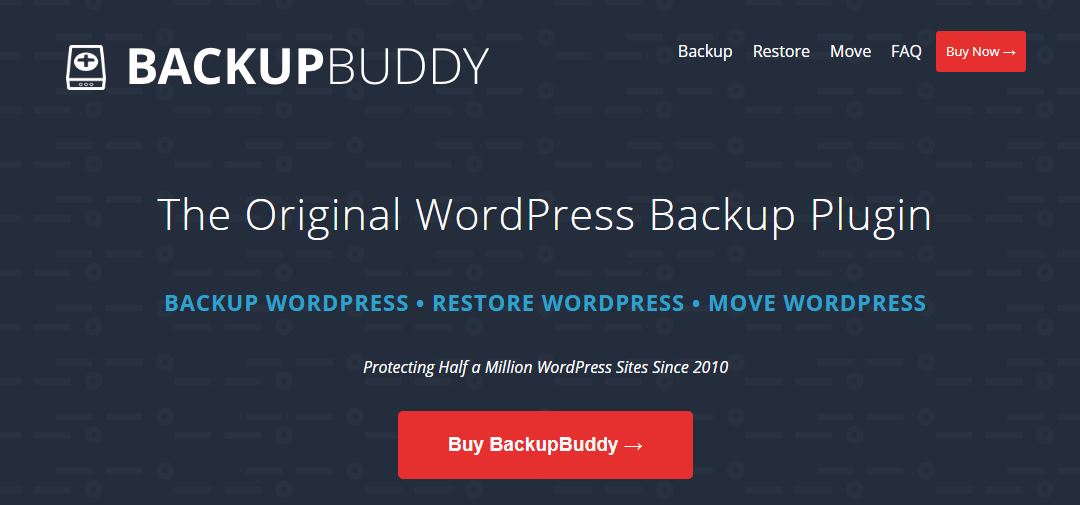
O processo é bastante simples e envolve apenas algumas etapas.
Primeiro, você precisa criar um backup completo do seu site WordPress e baixá-lo em formato zip. Em segundo lugar, mova seu site para um host diferente usando o script ImportBuddy.
Se você quiser aprender a migrar um site existente para um novo domínio ou um novo host com o plug-in BackupBuddy, continue lendo este artigo.
Antes de passarmos para as etapas de migração, vamos entender os diferentes recursos que o BackupBuddy oferece.
Recursos do plug-in BackBuddy
É hora de explorar alguns recursos populares do BackupBuddy para melhor gerenciamento e migração de banco de dados.
Backups automáticos de sites
Por padrão, o WordPress não fornece nenhuma configuração interna para fazer backups agendados. Com o plugin BackupBuddy, você pode criar backups de sites inteiros e até agendar backups automáticos para seus arquivos de tempos em tempos.
Aqui estão algumas das frequências que você pode selecionar para agendar backups:
- Diário
- Dias alternados
- Semanalmente
- Duas vezes por semana
- Por mês
- A cada trimestre
- Duas vezes por ano
- Anualmente
Esses backups recém-criados serão armazenados automaticamente em sua unidade, caixa de depósito, BackupBuddy Stash ou local seguro selecionado.
Informações do servidor WordPress
O BackupBuddy fornece todas as informações sobre a configuração do seu servidor no menu da guia do servidor. Isso significa que você não precisa fazer login em sua conta de hospedagem para verificar detalhes do servidor, como versão do PHP, limite de memória, tempo de execução do PHP e informações relacionadas ao banco de dados.
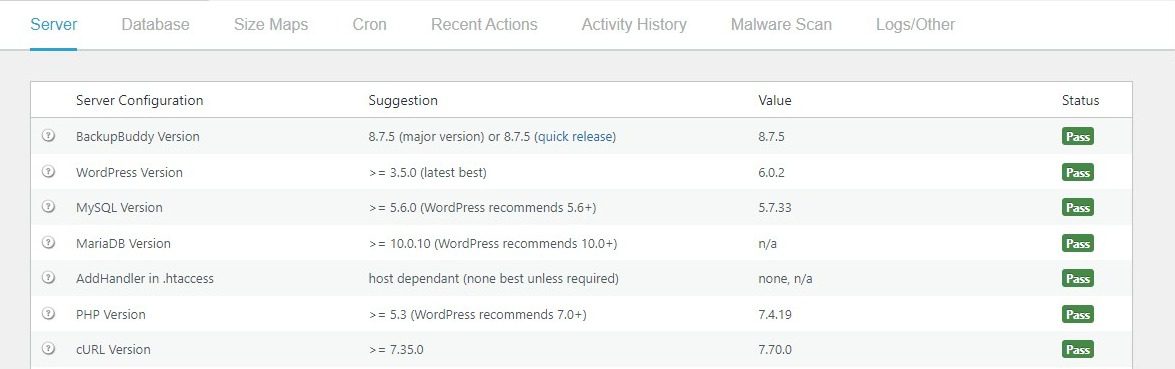
Observando as estatísticas na guia do menu do servidor, você também pode obter uma visão do tipo de temas e plugins executados em seu site.
Verificação de malware
Malware é uma ameaça ao seu site de negócios online injetado sem o seu conhecimento. Felizmente, o BackupBuddy fornece um scanner de malware integrado que protege você contra ataques de malware do site e restaura backups limpos, para que seu site esteja sempre ativo e funcionando.
Site de teste
O recurso de implantação do BackupBuddy ajuda você a criar um site de teste do WordPress que você pode usar para testar as alterações. É uma maneira comum que os designers adotam para mostrar as alterações a seus clientes antes de implementar as alterações em um site ao vivo.
O BackupBuddy permite que você conecte seu site ao vivo existente ao site de teste. Dessa forma, você pode enviar todas as alterações para o site ativo em apenas alguns cliques.
Reversão do banco de dados selecionado
Ao criar backups, o BackupBuddy permite que você escolha quais arquivos incluir ou excluir. É particularmente útil se o seu site tiver muitas imagens e não desejar fazer backup das imagens repetidamente.
Destinos de armazenamento
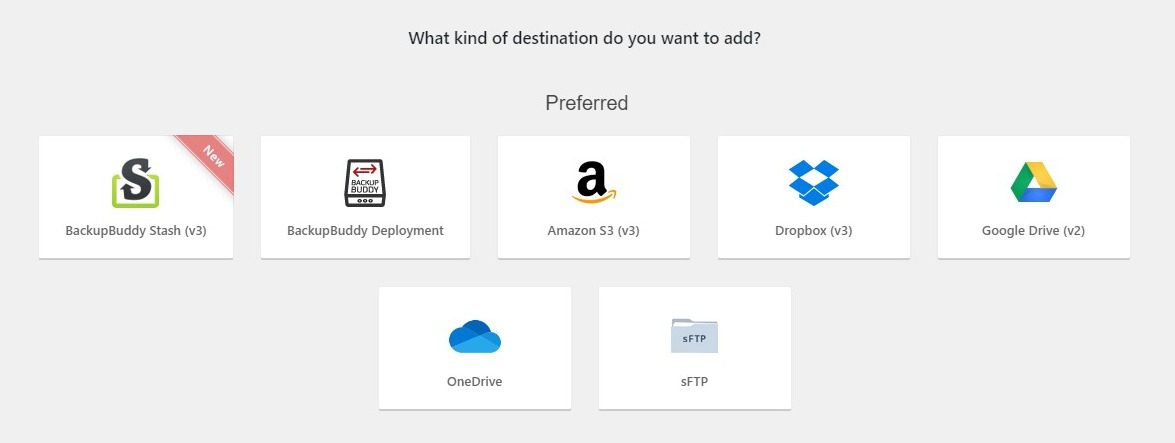
BackupBuddy oferece várias opções de armazenamento para salvar seus backups. Por exemplo, você pode salvar seus arquivos de backup em seu módulo de armazenamento Google Drive, Dropbox, SFTP ou Amazon S3 e até salvá-los na memória de armazenamento do seu computador local.
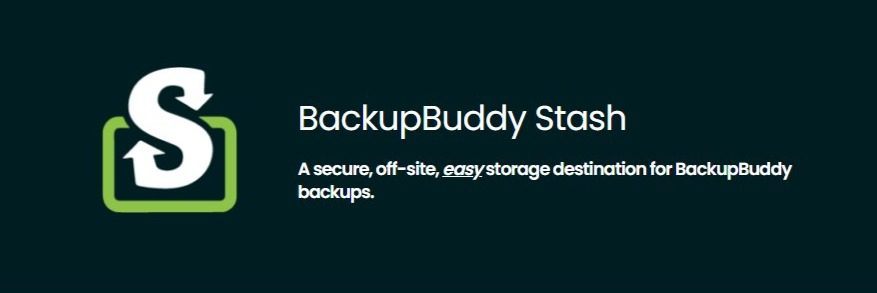
BackupBuddy também oferece seu próprio espaço de armazenamento chamado BackupBuddy Stash. Todos os clientes do BackupBuddy recebem 1 GB de espaço Stash gratuito, o que torna o armazenamento de backups muito mais fácil e sem complicações.
Todos os seus backups no Stash são seguros e usam criptografia de segurança de alto nível, assim como outros provedores de armazenamento, como Google ou Amazon. Você pode visualizar e baixar seus backups a qualquer momento fazendo login no painel do iThemes.
Você pode facilmente restaurar backups do Stash com a ajuda da opção Restaurar no painel de configurações do BackupBuddy.
Configurando o plug-in BackupBuddy para migração de sites
Migrar um site WordPress manualmente é demorado e complicado. Graças ao plugin BackupBuddy, ajuda você a acelerar o processo de migração do site para um novo domínio, nova hospedagem ou mover um site WordPress de teste para um ambiente ativo.
É hora de verificar as etapas reais para migrar um site WordPress do início ao fim usando o plug-in BackupBuddy.
Etapa 1: Instalando o plug-in BackupBuddy.
Como o BackupBuddy é um plug-in premium, você precisará comprar o plug-in no site deles.
Depois de se inscrever no plug-in, faça login na sua conta iThemes e visite a página de downloads. Clique na guia BackupBuddy e baixe o arquivo zip do plugin.
Em seguida, faça login no seu site WordPress e navegue até Plugins > Adicionar novo > Carregar. Clique no botão Upload e selecione o arquivo BackupBuddy baixado do seu computador.
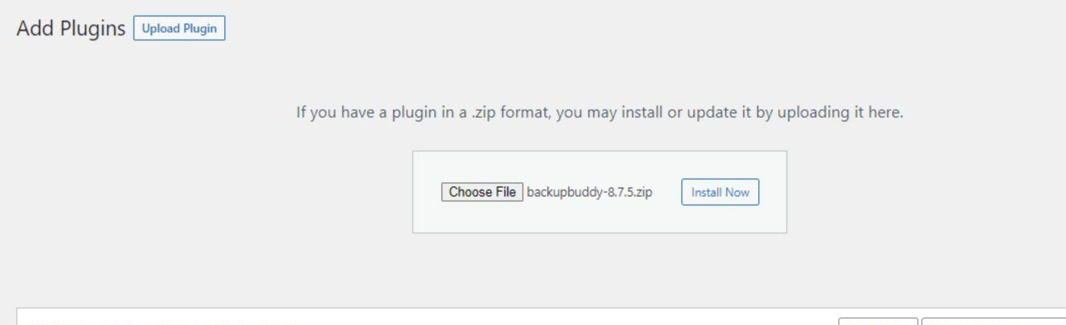
Depois de fazer o upload do plug-in, clique no botão Ativar para instalar e ativar o plug-in em seu site.
Etapa 2: criar um backup do site
BackupBuddy oferece diferentes tipos de Backups. Por exemplo, você pode criar backups completos e definir regras de inclusão/exclusão para fazer backup de arquivos seletivos.
Para este tutorial, selecionaremos a opção Backup completo. Isso incluirá automaticamente todos os arquivos e pastas no banco de dados de backup.
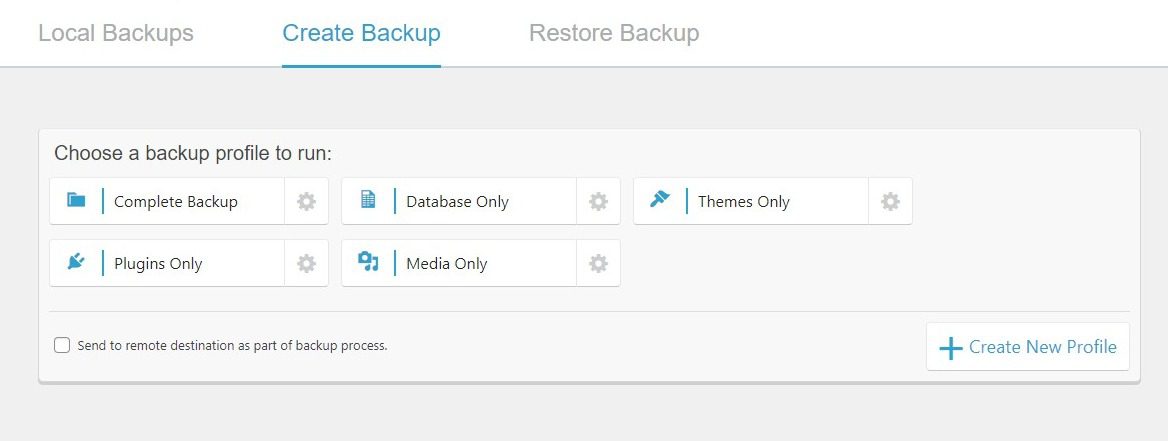
Para iniciar o processo de backup, navegue até Backup e clique no botão Backup completo. O processo leva algum tempo e, se ficar travado por qualquer motivo, você pode acessar a guia Log de status para visualizar os erros.
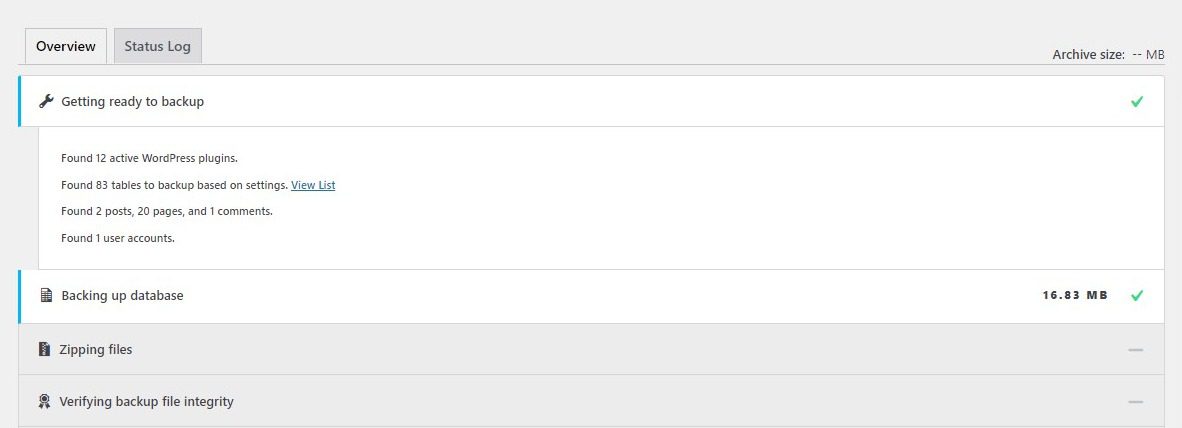
Quando o backup for concluído, baixe o arquivo de backup clicando no botão Baixar arquivo de backup. O arquivo zip contém todos os arquivos do seu banco de dados e você pode esperar que seja grande em tamanho.
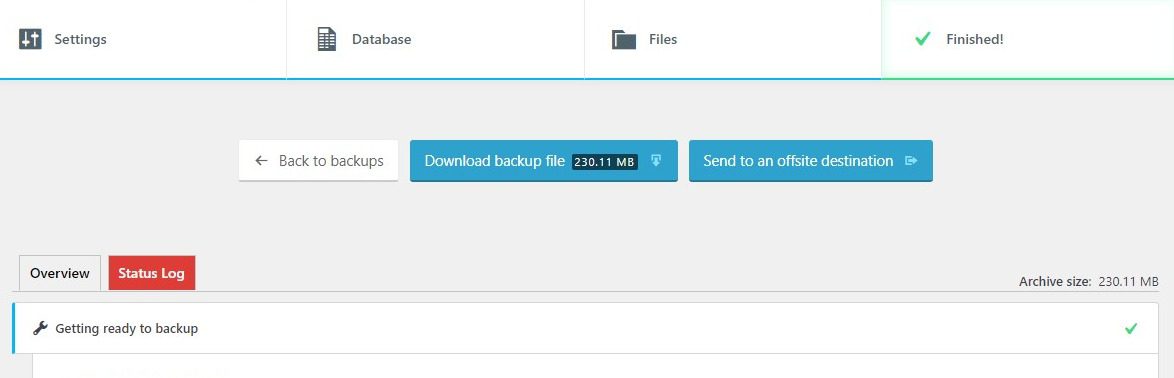
Salve o arquivo zip baixado em seu computador antes de passarmos para a próxima etapa.
Etapa 3: baixar o script ImportBuddy
Para baixar o script ImportBuddy, clique no link Download Importbuddy.php.
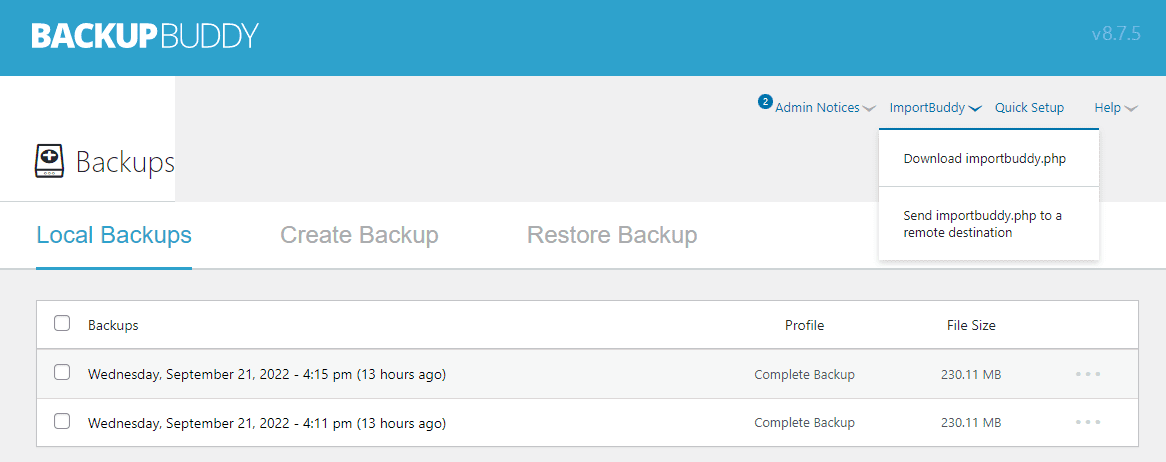
Você será solicitado a definir uma senha. Certifique-se de definir uma senha forte para este script. Se você deseja acelerar o processo, você pode definir uma senha nas configurações e deixar este campo em branco.
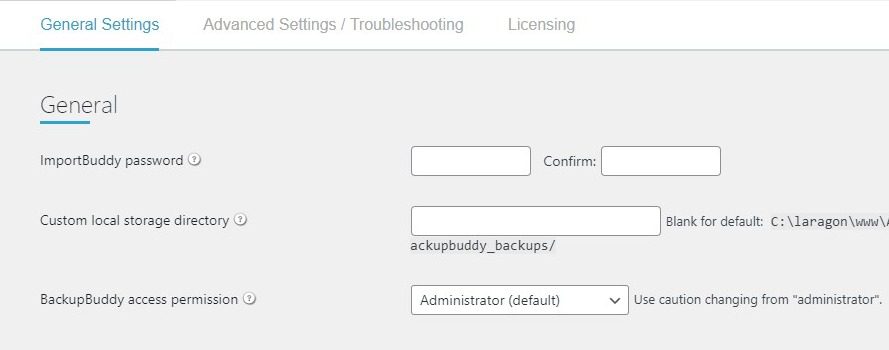
Salve o script importbuddy.php na mesma pasta onde você salvou a pasta de backup.
Etapa 4: fazer upload de arquivos para o novo servidor
Agora que você tem o arquivo BackupBuddy e o script Importbuddy.php, é hora de enviar os arquivos para seu novo servidor.
Vá em frente ao painel do seu provedor de hospedagem e navegue até o Gerenciador de Arquivos.
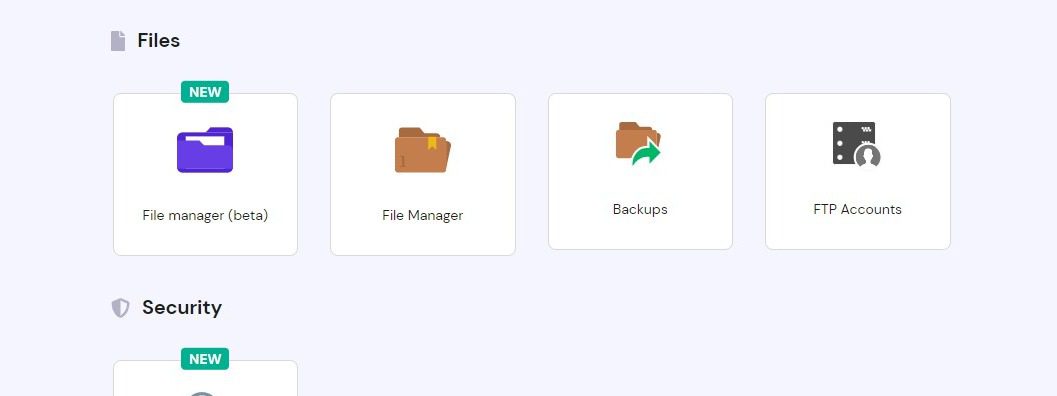
Geralmente, você encontrará a pasta public_html em cada painel de hospedagem e é aí que você precisa fazer o upload dos arquivos baixados.
Clique no botão Upload e selecione os arquivos para iniciar o processo. Normalmente, leva alguns minutos para concluir o processo de upload, mas depende do tamanho do arquivo.
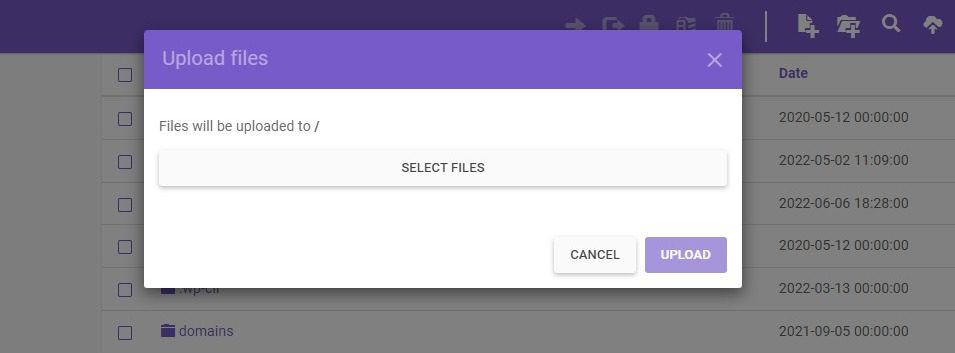
Certifique-se de excluir todos os arquivos desnecessários para evitar problemas de migração.
Agora, é hora de criar um banco de dados para acessar todo o conteúdo dinâmico do seu site antigo. Agora você pode definir seu nome de banco de dados, nome de usuário e senha para seu banco de dados e fornecer direitos de acesso para o administrador.
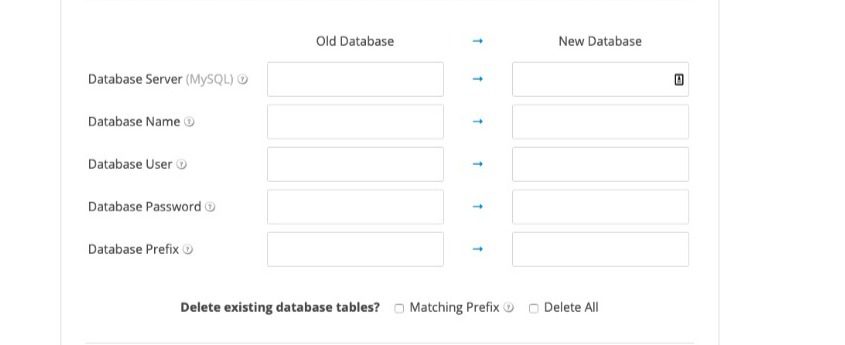
Depois de concluir a configuração do banco de dados, acesse seudominio.com/importbuddy.php. Digite a senha e clique em Autenticar.
Clique em Restaurar Backup e, na próxima etapa, você precisará inserir as credenciais do banco de dados. Depois de inserir os detalhes, o BackupBuddy criará o banco de dados em seu novo local de destino.
Por fim, verifique se a Nova URL está correta. Por padrão, o BackupBuddy cuidará da migração de todos os URLs para seu novo site.
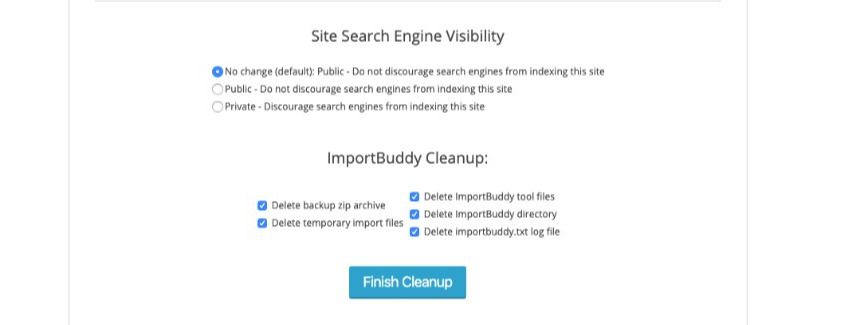
Isso nos leva à última etapa para concluir o processo de migração. Certifique-se de verificar seu site recém-migrado antes de clicar no botão “Finish Cleanup”.
Antes de fazer novas alterações, como adicionar ou editar links, acesse Permalinks nas configurações e verifique se sua estrutura de permalink é a mesma que você deseja.
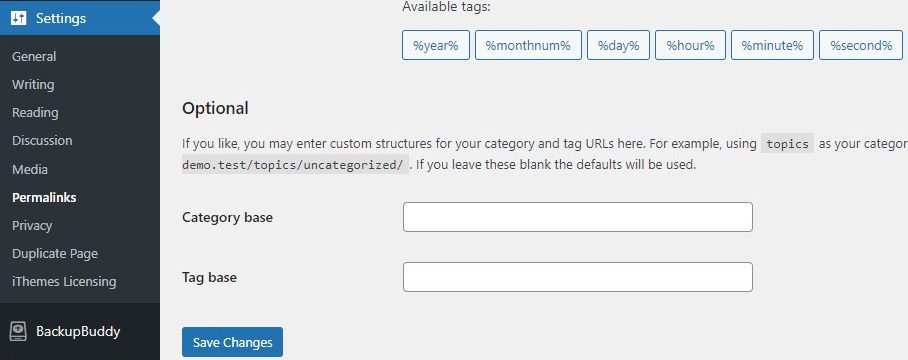
Se estiver, clique em “Salvar alterações”.
É isso!
Você concluiu com sucesso a migração do seu site WordPress para um novo destino.
Preços do BackupBuddy
O plugin BackupBuddy está disponível em quatro planos de preços diferentes.
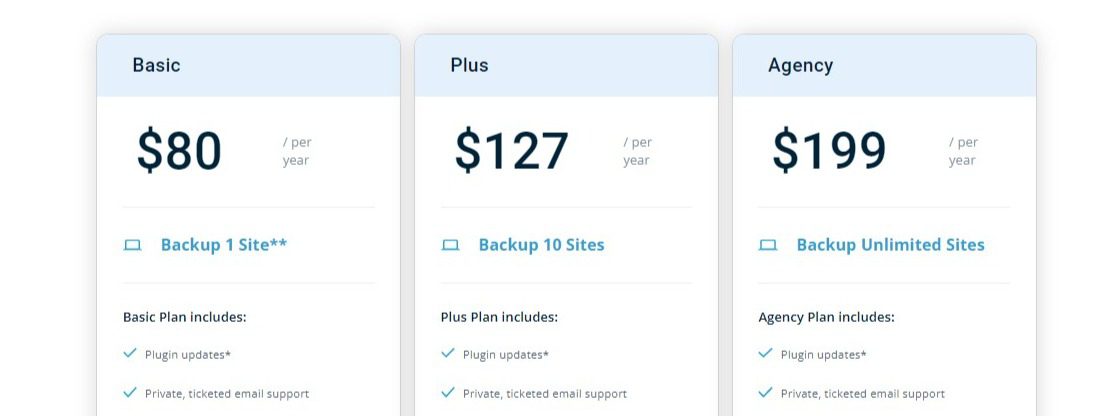
#1. Básico
O plano básico é o plano de preços mais baixo que custará apenas US $ 80 para uma licença de um ano. Dentro do plano básico, você tem direito a obter atualizações regulares de plugins, suporte por e-mail dedicado, 1 GB de espaço de armazenamento BackupBuddy e backup para um site.
#2. Mais
O plano BackupBuddy Plus custa US$ 127 para uma licença de um ano. Semelhante ao plano de preços Básico, você obtém atualizações regulares de plug-ins, suporte a tíquetes por e-mail e espaço de armazenamento BackupBuddy Stash de 1 GB. No entanto, com o plano Plus, você pode fazer backup de 10 sites.
#3. Agência
Para agências que trabalham com muitos clientes WordPress, é aconselhável optar pelo plano de preços da agência, pois não há limite de sites. Você pode fazer backup de sites ilimitados pagando apenas US$ 199 por uma licença de um ano.
Com este plano, você obtém 5 GB de espaço de armazenamento do BackupBuddy, além das atualizações regulares do plug-in e do suporte ao cliente dedicado.
#4. Conjunto de plug-ins
O conjunto de plug-ins é um pacote que inclui plug-ins de temas como Restrict Content Pro Professional com 34 complementos Pro, iThemes Security Pro, plano BackupBuddy Agency e atualizações regulares, além de suporte premium para todos os plug-ins.
Alternativas ao BackupBuddy
Embora o BackupBuddy seja um dos melhores plugins de migração de banco de dados do WordPress, você pode conferir outros plugins de migração populares disponíveis.
Aqui estão algumas alternativas ao BackupBuddy que você pode experimentar.
UpdraftPlus Migrator
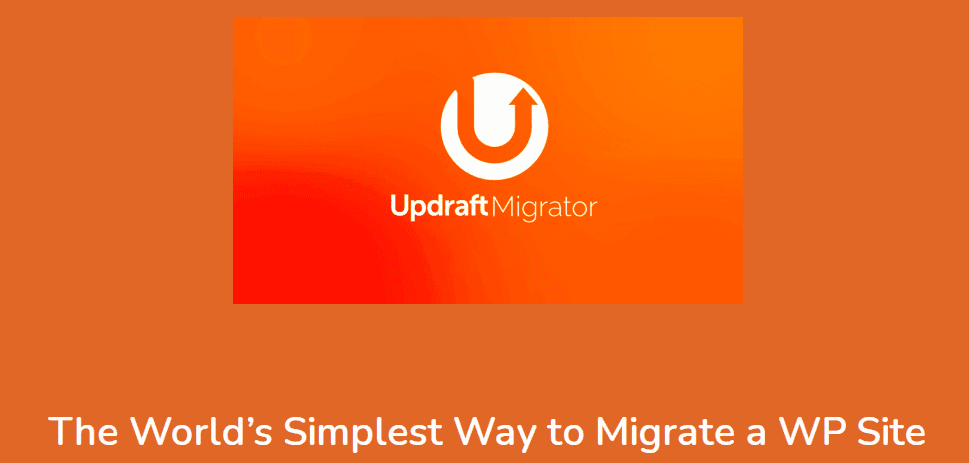
UpdraftPlus é um plugin de backup WordPress popular que é instalado ativamente mais de um milhão de vezes a partir do repositório de plugins do WordPress. Depois de criar backups, o UpdraftPlus permite que os usuários os armazenem no Google Drive, Dropbox, FTP e Amazon S3.
O plugin oferece um recurso premium Updraftplus Migrator, como um complemento em todos os pacotes UpdraftPlus Premium. Usando o painel premium do plugin UpdraftPlus, você pode clonar rapidamente seu site ou migrá-lo para um novo URL em minutos.
SnapCreek
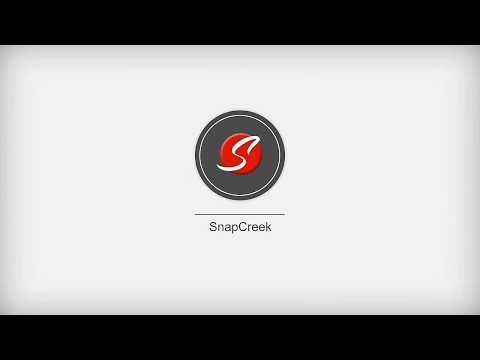
Snapcreek, popularmente conhecido como o plugin Duplicator, é um poderoso plugin migrador de sites WordPress que foi instalado ativamente mais de um milhão de vezes. O plug-in permite que os usuários migrem ou clonem sites sem exigir nenhum conhecimento de codificação.
Com o Duplicator, você pode agendar automaticamente backups de sites e armazená-los na caixa de depósito, FTP, Google Drive ou Amazon S3 para armazenamento seguro. O Duplicator enviará um e-mail sempre que criar um backup ou encontrar algum problema durante o processo de backup.
Resumo
O plugin BackupBuddy é uma ferramenta poderosa que torna a migração do WordPress fácil e muito mais rápida. Se você está procurando uma maneira fácil de migrar um site WordPress, recomendamos examinar os recursos de migração do BackupBuddy para facilitar o processo.
Esperamos que você tenha gostado do nosso post sobre como migrar seu banco de dados com o plug-in BackupBuddy e evitar ficar preso em um processo manual.
Se você estiver interessado em aprender mais sobre o gerenciamento de banco de dados do WordPress, não se esqueça de verificar nossa lista de plugins de backup e migração do WordPress.